Ինչպե՞ս հեշտությամբ համեմատել բջիջները Excel- ում գործի վրա զգայուն կամ անզգայուն:
Ենթադրելով, որ ունեք երկու ցուցակ `նույն շարքերում տեղադրված մի քանի կրկնօրինակներով, և այժմ ցանկանում եք համեմատել այս երկու ցուցակները ըստ գործի վրա զգայուն կամ անզգայուն, ինչպես ցույց է տրված ներքևում նշված սքրինշոթերը, ինչպե՞ս կարող եք արագ կարգավորել այս խնդիրը Excel- ում:
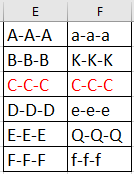
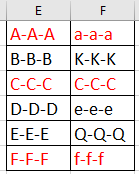
Համեմատեք բջիջների մեծատառ կամ անզգայուն բանաձևերի հետ
Համեմատեք մեծության կամ անզգայացուցիչ երկու ցուցակների Համեմատել տիրույթի գործառույթի հետ
 Համեմատեք բջիջների մեծատառ կամ անզգայուն բանաձևերի հետ
Համեմատեք բջիջների մեծատառ կամ անզգայուն բանաձևերի հետ
Excel- ում, բջիջներն ըստ գործի զգայուն կամ անզգայուն համեմատելու համար, լուծման համար կարող եք օգտագործել բանաձեւեր:
1. Համեմատության բջիջների կողքին ընտրեք դատարկ բջիջ և մուտքագրեք այս բանաձևը = AND (EXՇՄԱՐ (E1: E6, F1: F6)) մեջը, սեղմեք Մտնել ստեղնը, այնուհետև ավտոմատ լրացման բռնիչը ներքև քաշեք դեպի բջիջները: Եվ Կեղծ նշանակում է, որ հարաբերական բջիջները կրկնօրինակ չեն, եթե զգայուն են, և Ճիշտ նշանակում է, որ բջիջները կրկնօրինակ են `զգայուն լինելու դեպքում: Տեսեք սքրինշոթերը.
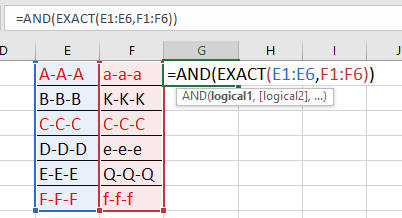
Ձեր պատասխանը ուղարկված չէ:
1. Բջիջները դեպքերն անզգայացնելու համար կարող եք օգտագործել այս բանաձևը = AND (A1 = B1), հիշեք սեղմել Shift + Ctrl + Enter ստեղներ ՝ ճիշտ արդյունք ստանալու համար:
2. Վերոնշյալ բանաձևերում E1: E6 և F1: F6 բջիջների երկու ցուցակն են:
| Այլևս երբեք անհանգստանալու համար Excel- ում երկար երկար բանաձևերի մասին: Excel- ի համար նախատեսված գործիքներ's Auto տեքստը կարող է խմբին ավելացնել բոլոր բանաձևերը որպես ավտոմատ տեքստ և ազատիր ուղեղդ: Իմացեք Auto Text- ի մասին Ստացեք անվճար դատավարություն |
||
 Համեմատեք մեծության կամ անզգայացուցիչ երկու ցուցակների Համեմատել տիրույթի գործառույթի հետ
Համեմատեք մեծության կամ անզգայացուցիչ երկու ցուցակների Համեմատել տիրույթի գործառույթի հետ
Բայց երբեմն, գուցե ցանկանաք համեմատել երկու ցուցակների գործի համար զգայուն, որոնց կրկնօրինակները նույն շարքերում չեն, ինչպես ցույց են տրված ներքևում նշված սքրինշոթերը, այս դեպքում կարող եք օգտագործել ԿուտոլսExcel- ի համար'S Ընտրեք նույն և տարբեր բջիջները գործառույթը:
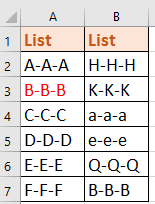

| Excel- ի համար նախատեսված գործիքներ, ավելի քան 300 հարմար գործառույթներ, ավելի հեշտացնում է ձեր գործերը: |
Այն բանից հետո անվճար տեղադրում Excel- ի համար նախատեսված գործիքներ, խնդրում ենք վարվել ինչպես ստորև ՝
1. Ընտրեք առաջին ցուցակը և այնուհետև կտտացրեք Կուտոլս > Ընտրեք> Ընտրեք նույն և տարբեր բջիջները, Տեսեք,
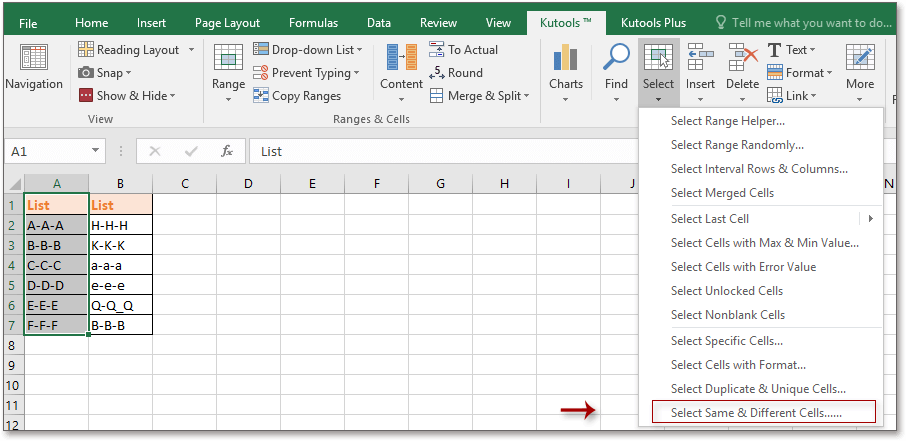
2. Հետո Համեմատեք միջակայքերը երկխոսություն, հետևյալ ստորև ներկայացված գործողություններին: Տեսեք,
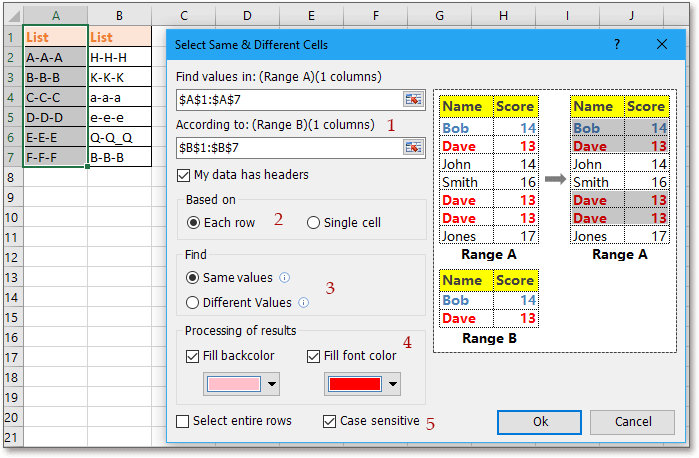
2) ստուգեք Յուրաքանչյուր տող Հիմնվելով բաժնից; (եթե չեք ցանկանում վերնագրերը համեմատել, ստուգեք Իմ տվյալներն ունեն վերնագրեր տարբերակ);
3) ստուգեք Նույն արժեքները է Գտնել բաժնում, եթե ցանկանում եք գտնել եզակիները, ստուգեք Տարբեր արժեքներ;
4) նշեք լրացված գույնը և տառատեսակի գույնը, եթե ցանկանում եք ընդգծել ընտրված բջիջները.
5) ստուգեք Գործի վրա զգայուն համեմատել երկու ցուցակ ըստ գործի վրա զգայուն:
3. Եվ կտտացրեք Ok, և դուրս կգա երկխոսություն ՝ ընտրված բջիջների քանակը հիշեցնելու համար:
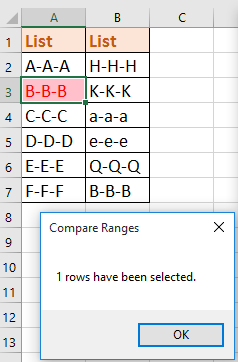
4: սեղմեք OK երկխոսությունները փակելու համար: Եվ դուք կարող եք տեսնել միայն կրկնօրինակները, որոնք համապատասխանում են տառերի մեծությանը, ընտրված և ընդգծված են:

Ակնարկ: Եթե ապանշեք Գործի վրա զգայուն in Համեմատեք միջակայքերը երկխոսություն, դուք կարող եք տեսնել համեմատության արդյունքը.
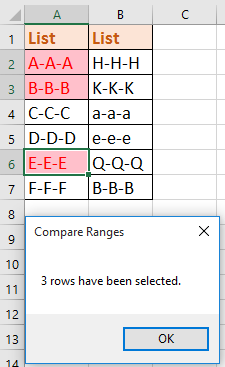
Հարաբերական հոդվածներ:
- Ինչպե՞ս կպցնել արժեքները տեսանելի բջիջներին միայն Excel- ում:
- Ինչպե՞ս հաշվել և հեռացնել կրկնօրինակները Excel- ի ցուցակից:
- Ինչպե՞ս հեռացնել բոլոր կրկնօրինակները, բայց միայն մեկը պահել Excel- ում:
- Ինչպե՞ս հաշվել եզակի / կրկնօրինակ ամսաթվերը Excel սյունակում:
Գրասենյակի արտադրողականության լավագույն գործիքները
Լրացրեք ձեր Excel-ի հմտությունները Kutools-ի հետ Excel-ի համար և փորձեք արդյունավետությունը, ինչպես երբեք: Kutools-ը Excel-ի համար առաջարկում է ավելի քան 300 առաջադեմ առանձնահատկություններ՝ արտադրողականությունը բարձրացնելու և ժամանակ խնայելու համար: Սեղմեք այստեղ՝ Ձեզ ամենաշատ անհրաժեշտ հատկանիշը ստանալու համար...

Office Tab- ը Tabbed ինտերֆեյսը բերում է Office, և ձեր աշխատանքը շատ ավելի դյուրին դարձրեք
- Միացնել ներդիրներով խմբագրումը և ընթերցումը Word, Excel, PowerPoint- ով, Հրատարակիչ, Access, Visio և Project:
- Բացեք և ստեղծեք բազմաթիվ փաստաթղթեր նույն պատուհանի նոր ներդիրներում, այլ ոչ թե նոր պատուհաններում:
- Բարձրացնում է ձեր արտադրողականությունը 50%-ով և նվազեցնում մկնիկի հարյուրավոր սեղմումները ձեզ համար ամեն օր:
